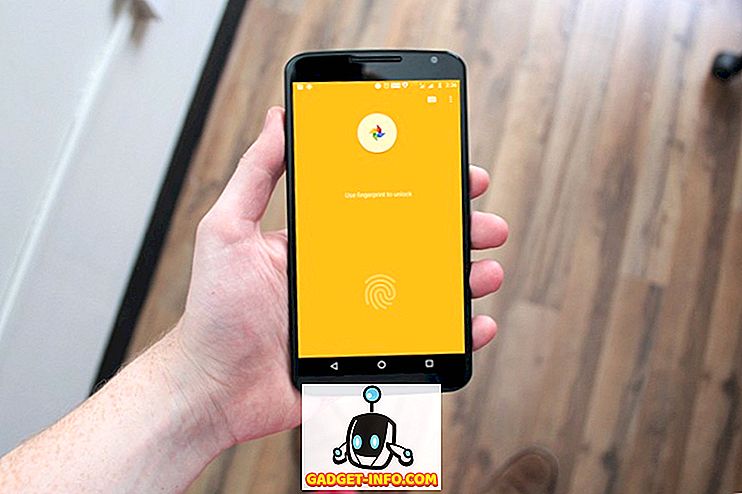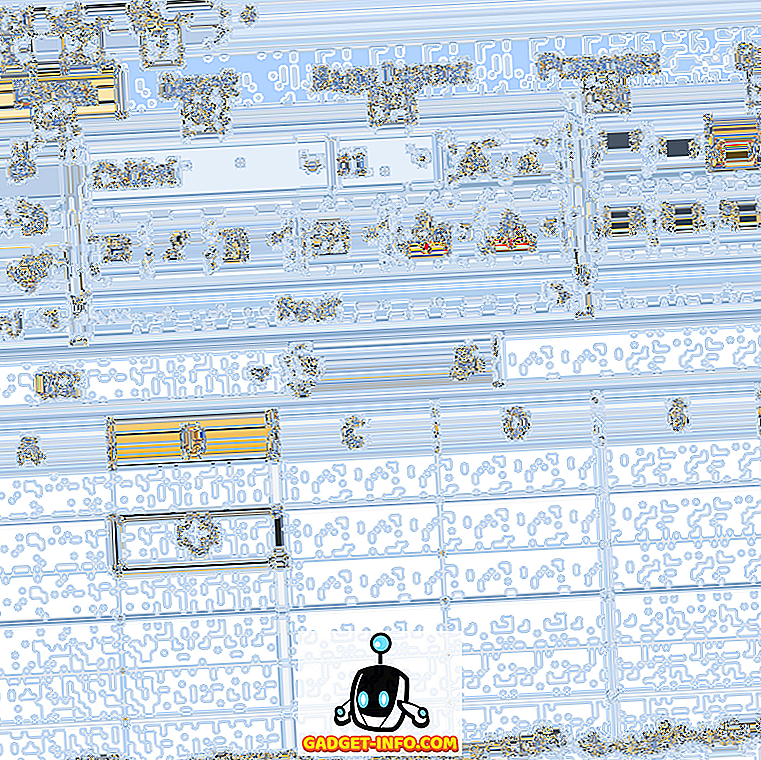Dziś Google wdrożyło nową wersję Androida P Beta w Google I / O, a chłopiec jest wyposażony w funkcje. Podczas gdy nawigacja gestem kradnie światło reflektorów, kolejną wielką funkcją jest dodanie Google Lens do Asystenta Google. Soczewka Google, która wcześniej była dostępna w aplikacji Zdjęcia Google, pozwala użytkownikowi skanować obraz i wyszukiwać w oparciu o analizę obrazu przez Google. Dzięki Androidowi P firma Google zaktualizowała Google Lens, umożliwiając użytkownikowi łatwy wybór tekstu z dowolnego skanowanego tekstu, wyszukiwanie w Internecie lub po prostu kopiowanie do schowka. Czy chciałbyś wiedzieć, jak to zrobić? Cóż, czytaj dalej, ponieważ pokazujemy, jak używać zaznaczania tekstu w Google Lens na Androidzie P:
Użyj zaznaczania tekstu w Obiektywie Google na Androidzie P
Uwaga : testowałem następującą metodę na moim Google Pixel 2 XL z Androidem P beta 1. Metoda powinna pozostać taka sama dla wszystkich innych urządzeń z Androidem P beta.
1. Najpierw uruchom Asystenta Google, przytrzymując przycisk ekranu głównego. Następnie dotknij ikony Lens Google w prawym dolnym rogu.

2. Teraz skieruj aparat na tekst, który ma przechwytywać obiektyw Google, i dotknij ekranu . Google Lens automatycznie przeskanuje i podświetli tekst na przechwyconym obrazie.

3. I to wszystko. Po prostu dotknij zaznaczonego tekstu, a otrzymasz opcje "Wyszukaj" lub "Skopiuj" tekst do schowka.

Kopiuj tekst z obrazów za pomocą Google Lens na Androidzie P.
Cóż, to prawie tyle. Google Lens to z pewnością wspaniała funkcja, która dzięki zaawansowanym funkcjom wyszukiwania Google ułatwia codzienne korzystanie z smartfona. Osobiście uwielbiam korzystać z możliwości na moim urządzeniu z Androidem P. Używanie Google Lens jest całkiem przydatne, a dzięki możliwości łatwego wybierania tekstu, jest on teraz jeszcze mocniejszy. Ale co o tobie? W jaki sposób zamierzasz korzystać z nowej funkcji selekcji tekstu w Google Lens? Daj nam znać w komentarzach poniżej.